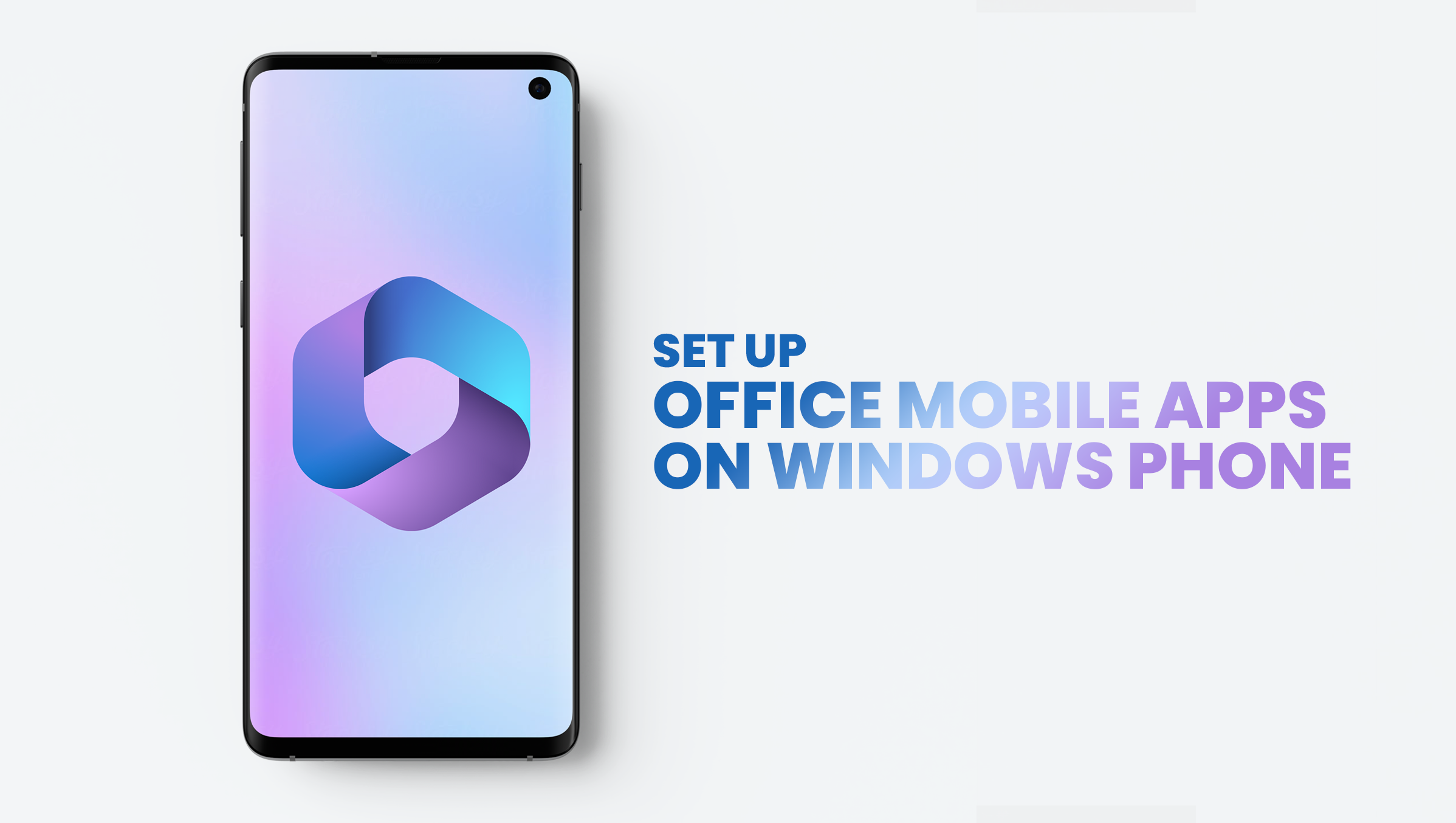Word Mobile, Excel Mobile, PowerPoint Mobile, OneNote, und mehr sind alle Mobile Microsoft Office-Apps. Diese Apps sind für den einfachen Zugriff auf die Arbeit auf Ihrem Mobilgerät konzipiert.
Sie wurden speziell entwickelt, um den Platz auf kleinen Bildschirmen so zu optimieren, dass sie auf Ihr Telefon oder Tablet passen. Die Office-Apps bieten alle Funktionen und Funktionen, die Sie benötigen, um überall bequem auf Ihrem Mobilgerät zu arbeiten.
So richten Sie Mobile Office-Apps ein
Überprüfen Sie, ob die Mobile Office-Apps bereits auf Ihrem Telefon installiert sind. Wenn Sie gerade ein neues Telefon gekauft haben oder kürzlich auf Windows 10 aktualisiert haben, müssen Sie diese höchstwahrscheinlich installieren.
Wenn Sie zum ersten Mal eine mobile Office-App installieren, werden Sie aufgefordert, sich anzumelden. Sie können dies ganz einfach tun, indem Sie Ihr persönliches Microsoft-Konto oder die E-Mail-Adresse und das Passwort Ihrer Schule eingeben.
Wenn Sie sich mit einem Microsoft-Konto anmelden, das mit Office 2016 verknüpft ist oder Office 2019, erhalten Sie die Option zum Upgrade auf Office 365. Befolgen Sie die Anweisungen, wenn Sie am Kauf eines Plans interessiert sind. Wenn Sie die App lieber ohne Abonnement nutzen möchten, wählen Sie die Option „Vielleicht später“.
Hinweis: Sie erhalten zusätzliche Funktionen für Ihre Apps, wenn Sie ein Upgrade auf Office 365 durchführen.
Sobald die Apps installiert sind, werden sie auf Ihrem Windows-Startbildschirm angezeigt. Wählen Sie die Schaltfläche Alle Apps und tippen Sie dann auf eine der Apps, um zu beginnen.
Hinweis: Wenn Sie die Office-Apps auf einem Windows 10 Mobile verwenden, wischen Sie auf dem Startbildschirm ganz nach rechts, um Ihre Apps anzuzeigen.
Wischen Sie durch die Einleitung, sobald Sie die App aufrufen.
Wählen Sie dann aus, ob Sie Ihr Microsoft-Konto oder ein Office 365 Business Konto< verwenden möchten t5>. Wenn Sie bereits bei einem Konto auf Ihrem Telefon angemeldet sind, meldet die App Sie automatisch an.
Starten Sie beispielsweise die Verwendung von Word. Alle auf Ihrem OneDrive gespeicherten Dokumente werden angezeigt und können bearbeitet werden. Wählen Sie eine Ihrer Apps aus, um Ihre verschiedenen Dateien anzuzeigen.
Wenn Sie ein weiteres Microsoft-Konto oder Office 365 für ein Geschäftskonto hinzufügen möchten, tippen Sie auf Konto hinzufügen und melden Sie sich an.
Was können Sie mit der Word Mobile App tun?
„Lesemodus“ ist eine neue und verbesserte Möglichkeit, Dokumente auf Ihrem Telefon oder Tablet anzuzeigen. In Word können Sie alle Arbeiten auf Ihrem Laufwerk anzeigen, hinzufügen und bearbeiten.
Alles, was Sie auf Ihrem Laufwerk hinzufügen oder ändern, wird automatisch gespeichert, sodass Sie sich nie Sorgen machen müssen, dass Ihre Arbeit verloren geht oder nicht gespeichert wird. Hier ist eine Liste einiger weiterer Funktionen, die die mobile App bietet:
- Überprüfen Sie Ihre Rechtschreibung
- Verwenden Sie einen Thesaurus
- Dateien teilen
- Signaturzeile hinzufügen
- Tabelle hinzufügen
- Eine Tabelle ändern
- Symbole und Sonderzeichen einfügen
Was können Sie mit der Excel Mobile App tun?
Die gesamte Präzision und Leistungsfähigkeit von Excel ist jetzt verfügbar und einfach auf Ihrem Mobilgerät zu verwenden. Mit dieser App können Sie neue Tabellenkalkulationen von Grund auf erstellen und diese vollständig an Ihre Informationen und Vorlieben anpassen.
Excel ist perfekt auf den kleinen Bildschirm Ihres Telefons oder Tablets abgestimmt und ermöglicht so die einfache Erstellung von Tabellenkalkulationen, wo auch immer Sie sind. Hier sind einige der Hauptfunktionen der Excel-Mobile-App:
- IFS-Funktion
- CONCAT-Funktion
- SWITCH-Funktion
- MAXIFS-Funktion
- TEXTJOIN-Funktion
- MINIFS-Funktion
- Entwerfen Sie ein Trichterdiagramm
- Erstellen Sie ein Diagramm
- Daten in einer Spalte oder Zeile anpassen
- Neue Textzeilen in eine Zelle einfügen
- Verwenden Sie AutoSum, um Zahlen zu summieren
Was können Sie mit PowerPoint Mobile tun?
Mit PowerPoint Mobile können Sie einzigartige PowerPoint- und Diashows auf Ihrem Telefon oder Tablet erstellen.
Die mobile App bietet dieselben hochwertigen Animationen, Übergänge und anderen Effekte, die Sie auch auf Ihrem Desktop finden. Hier sind die Funktionen von PowerPoint mobile:
- Ändern Sie das Thema und die Hintergrundfarbe
- Bilder von Ihrer Kamera einfügen
- Animationseffekte hinzufügen
- Übergangseffekte hinzufügen
- Dateien entsperren
- Dateien umbenennen
- Dateien hinzufügen und löschen
- Ändern Sie die Ränder
- Ändern Sie die Schriftart
- Eine Form umdrehen
- Eine Audioaufnahme hinzufügen
- Ein Diagramm einfügen
Was können Sie auf OneNote Mobile mit einem Tablet tun?
OneNote ist wie ein virtuelles Notizbuch. Es ermöglicht Ihnen, alle Ihre Ideen zu erfassen, zu teilen und zu organisieren und auf jedem Gerät darauf zuzugreifen. In der App können Sie jederzeit zeichnen, schreiben oder Gedanken eingeben.
Mit einer Schnellsuche können Sie dann alle Ihre Notizen (auch handschriftliche) finden. Sie können Ihr Notizbuch auch mit Bildern, Tags und Tabellen zum Leben erwecken.
- Machen Sie jederzeit Notizen
- Dokumente und Dateien an OneNote senden
- Matheaufgaben umwandeln und lösen
- Erstellen Sie Links zu Notizbüchern, Seiten, Absätzen und Abschnitten
- Finden Sie Ihre Notizen ganz einfach mit einer Suche
- Formatieren Sie Ihre Notizen
- Ändern Sie den Hintergrund oder die Farbe einer Seite
- Text formatieren
- Tabelle einfügen
- Überprüfen Sie die Rechtschreibung in Ihren Dokumenten
- Bilder zu Ihrer Seite hinzufügen
- Bilder bearbeiten und zuschneiden
- Senden Sie Fotos und Bilder aus anderen Apps, um sie Ihren Notizen hinzuzufügen
- Zeichnen und skizzieren
- Handschriftliche Notizen erstellen
- Zeichnungs- und Skizzennotizen
- Ändern Sie die Farbe und Stärke Ihrer Tintenstriche
- Tintenstriche wiedergeben
- Zeichnen Sie gerade Linien oder verwenden Sie das integrierte Lineal
Mit den Microsoft Office Mobile-Apps können Sie problemlos von Ihrem Windows Phone oder Tablet aus auf Ihre persönliche Arbeit zugreifen.
Mit Word können Sie einen Aufsatz bearbeiten, den Sie zuvor auf Ihrem Desktop begonnen haben. Sie können OneNote auch verwenden, um einige Notizen und Ideen zu notieren oder eine anspruchsvolle Präsentation mit PowerPoint oder Excel zu erstellen.
Die mobilen Apps verfügen über dieselben Funktionen und Funktionen, die Sie auch auf einem Windows-Desktop finden würden. Aber sein verbessertes Design macht es perfekt für Ihr Windows Phone und Tablet.
Die Verwendung der Mobile Office-Apps ist die beste Möglichkeit, produktiv zu bleiben und an einem hochentwickelten Programm zu arbeiten egal wohin du gehst.
Wenn Sie nach einem Softwareunternehmen suchen, dem Sie aufgrund seiner Integrität und ehrlichen Geschäftspraktiken vertrauen können, sind Sie bei SoftwareKeep genau richtig. Wir sind ein Microsoft Certified Partner und ein BBB-akkreditiertes Unternehmen, dem es am Herzen liegt, unseren Kunden ein zuverlässiges und zufriedenstellendes Erlebnis mit den von ihnen benötigten Softwareprodukten zu bieten. Wir sind vor, während und nach allen Verkäufen für Sie da.